Microsoft Edge: Cara Menginstal dan Menggunakan Ekstensi
Miscellanea / / August 05, 2021
Microsoft Edge adalah browser yang dikembangkan oleh Microsoft, sesuai dengan namanya. Microsoft memperkenalkan browser Edge pada awal 2010 untuk Windows 10, diikuti oleh perangkat Android dan iOS. Browser Edge dibuat di EdgeHTML dan Mesin Chakra milik Microsoft. Salah satu fitur utama dari browser ini adalah mendukung ekstensi, seperti Google Chrome. Tidak seperti Chrome, Microsoft Edge memiliki ekstensi yang dibangun di Microsoft Store.
Microsoft Edge adalah browser default pada konsol Windows 10, Windows 10 Mobile, dan Xbox One. Edge dirancang untuk menggantikan Internet Explorer tradisional, meskipun masih terintegrasi ke dalam OS Windows. Hari ini di artikel ini, kita akan membahas instalasi dan penggunaan ekstensi di Browser Web Microsoft Edge. Mari kita mulai.
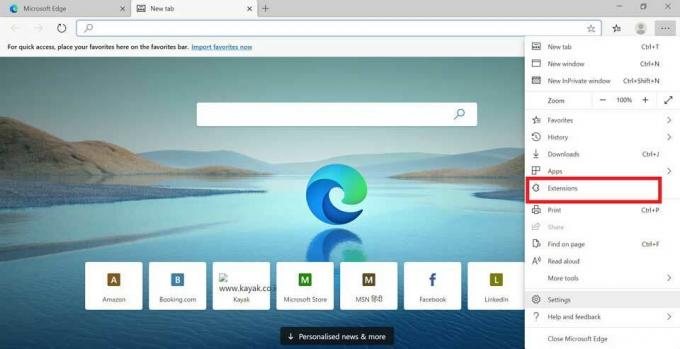
Daftar Isi
-
1 Instalasi dan Penggunaan Ekstensi di Microsoft Edge
- 1.1 Menginstal Ekstensi Microsoft di Microsoft Edge
- 1.2 Instalasi dan Penggunaan Ekstensi Google Chrome di Microsoft Edge
- 2 Apakah ada masalah?
Instalasi dan Penggunaan Ekstensi di Microsoft Edge
Kami akan belajar tentang pemasangan ekstensi di Microsoft Edge dalam dua Bagian. Di bagian pertama, kita akan membahas pemasangan ekstensi berpemilik, yaitu dari toko Microsoft itu sendiri. Dan di bagian kedua, kami akan mempertimbangkan untuk mengimpor, menginstal, dan menggunakan ekstensi Google Chrome di Microsoft Edge. Jadi mari kita lanjutkan ke bagian pertama.
Menginstal Ekstensi Microsoft di Microsoft Edge
Sama seperti Chrome, Microsoft Edge dapat menjalankan add-on di browser, yang disebut ekstensi. Ekstensi yang dipasang di Edge dapat dilihat dengan mengklik menu tiga baris di sudut kanan atas. Di sana Anda dapat menemukan "Ekstensi". Dan juga, klik di atasnya untuk mengakses daftar ekstensi yang diinstal di browser.
Selanjutnya, kami ingin menambahkan Edge itu, secara default, tidak diinstal sebelumnya dengan ekstensi apa pun. Jadi untuk menggunakannya, Anda perlu menginstal beberapa terlebih dahulu. Untuk memasang ekstensi, ikuti Langkah-Langkah Di Bawah Ini:
Langkah 1: Klik pada tiga garis di sudut kanan atas.
Langkah 2: Cari "Ekstensi" dan klik itu. Menu ekstensi terbuka.
Langkah 3: Untuk menginstal, klik link "Dapatkan ekstensi dari Microsoft Store". Toko dibuka.
Langkah 4: Cari Ekstensi yang diinginkan, karena kategori memisahkannya.
Langkah 5: Saat diputuskan, klik "Dapatkan", lalu Microsoft Edge akan meminta konfirmasi.
Langkah 6: Klik Add Extension.
Dengan cara ini, Ekstensi akan diintegrasikan ke dalam Microsoft Edge, dan Anda dapat melihatnya di pojok kanan atas. Setelah instalasi, Anda akan dapat berinteraksi dengan Ekstensi hanya dengan mengkliknya. Atau Anda juga bisa menyalakan dan mematikannya sesuai keinginan Anda. Dengan cara ini, kami memahami cara memasang dan menggunakan Ekstensi Microsoft di Edge. Sekarang kita akan melanjutkan ke bagian kedua.
Instalasi dan Penggunaan Ekstensi Google Chrome di Microsoft Edge
Keputusan Microsoft untuk pindah dari EdgeEngine dan beralih ke Chromium berarti bahwa sekarang menambahkan Ekstensi Google Chrome dapat dilakukan. Kami ingin mengatakan bahwa ini adalah keputusan yang bijaksana karena Microsoft Store tidak memiliki Ekstensi yang cukup produktif. Keputusan untuk menambahkan ini membuatnya lebih tepat dan cukup baik. Namun, untuk menggunakan Ekstensi Google Chrome di Edge, Anda hanya perlu melakukan sedikit pekerjaan, yang akan kami bahas lebih lanjut. Jadi lakukan langkah-langkah di bawah ini untuk mengaktifkan penanganan Ekstensi Chrome di Edge.
Langkah 1: Klik pada tiga baris di pojok kanan atas browser.
Langkah 2: Dari menu tarik-turun itu, pilih "Ekstensi".
Langkah 3: Di menu Ekstensi, geser tombol ke "Izinkan ekstensi dari toko lain".
Langkah 4: Sekarang, klik Izinkan untuk menerima peringatan.
Sekarang Anda dapat melanjutkan ke toko web Chrome untuk menambahkan ekstensi favorit Anda dari sana. Selain itu, setelah memasang ekstensi dari toko web Chrome, ekstensi akan muncul di bawah kategori terpisah "Dari Sumber lain". Seperti halnya dengan Ekstensi Microsoft, begitu saja, Anda juga dapat berinteraksi dengan Ekstensi Chrome hanya dengan mengklik mereka.
Apakah ada masalah?
Setelah pengujian ekstensif ekstensi Chrome di Microsoft Edge, kami menemukan bahwa tidak ada satu masalah pun. Ini mungkin karena sekarang kedua browser bekerja pada platform yang sama. Chrome dan Edge keduanya didasarkan pada mesin kromium, dan sekarang tidak ada masalah. Lebih lanjut, jika Anda mengalami kesulitan menggunakan ekstensi, Anda cukup mengkliknya untuk menonaktifkan atau menghapus jika Anda ingin tahu bagaimana Anda bisa hapus instalan ekstensi di Microsoft Edge. Itu semua tentang instalasi dan penggunaan ekstensi di Microsoft Edge. Kami harap ini membantu Anda. Terima kasih.
Anubhav Roy adalah seorang Mahasiswa Teknik Ilmu Komputer yang memiliki ketertarikan yang luar biasa pada dunia Komputer, Android, dan hal-hal lain yang terjadi di sekitar dunia Teknologi dan Informasi. Dia dilatih dalam Pembelajaran Mesin, Ilmu Data dan merupakan Programmer dalam bahasa Python dengan Django Framework.



